测试直播、测试开播
目录:
直播测试
一、APP端如何开启测试直播
二、PC端如何开启测试直播
三、如何让用户不进入测试中的直播间
四、如何转为正式直播
注意
测试开播 功能的好处
在正式直播开始前,使用测试开播功能来调整直播间画面、调整直播间布置、进行功能测试。
商家可以分享电脑端的海报和二维码给用户,因为当测试直播时,只有手机app端分享的海报和二维码可以进入直播间,手机app端的用于商家自己进入用户端查看直播间状况,电脑端的可以防止用户误入测试中的直播间。
注意:(1)测试直播只能在设置的开播时间往前15分钟、往后15分钟,这一共半个小时内转为正式直播。
例如,开播时间是5点,测试直播在4点45—5点15内转为正式直播,不影响开播。
(2)如果测试直播没有转为正式直播,那么直播场次将作废,直播终止。此时测试的水印会消失,直播信号断开。
(3)在APP进程里关闭爱逛卖家版APP,不能暂停测试直播,测试直播间会黑屏,但不影响转为正式直播。
(4)安卓机可以用虚拟按键的退出键暂停测试直播,苹果手机只能在进程里关闭App,无法暂停测试直播。
(5)如果测试直播没有转为正式直播,超时作废了,观众需要退出重进(刷新一下),才能看到直播作废结束。
一、手机APP端如何开启测试直播
方式一:立即直播
立即直播——设置直播内容——点击“测试开播”
注意:如果已经超过开播时间,那么必须在15分钟内转为正式直播,否则场次将作废,直播终止。
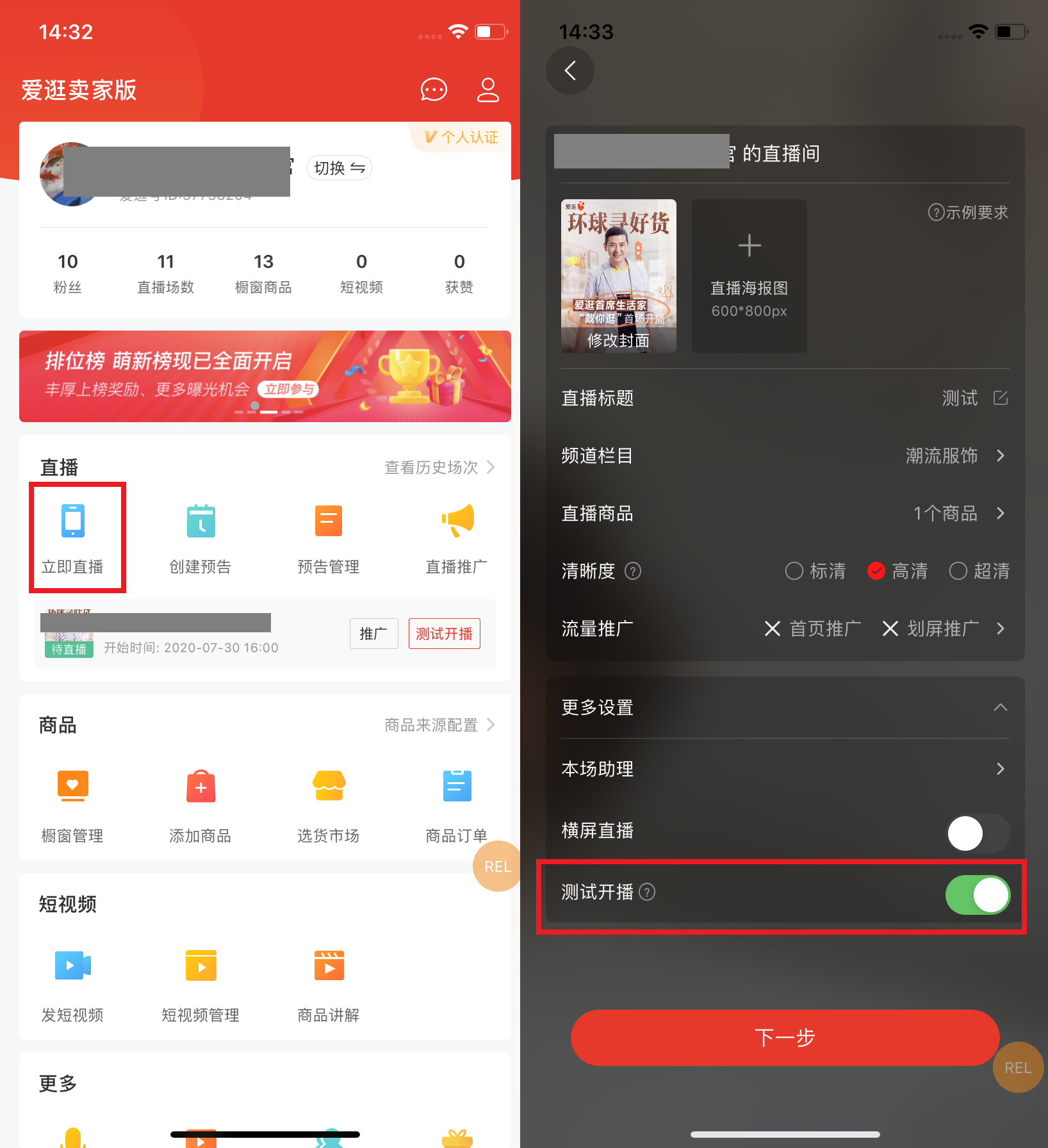
方式二:直播预告
创建直播预告——设置直播内容——点击“测试直播”——完成预告创建——在app主页面点击“测试开播”
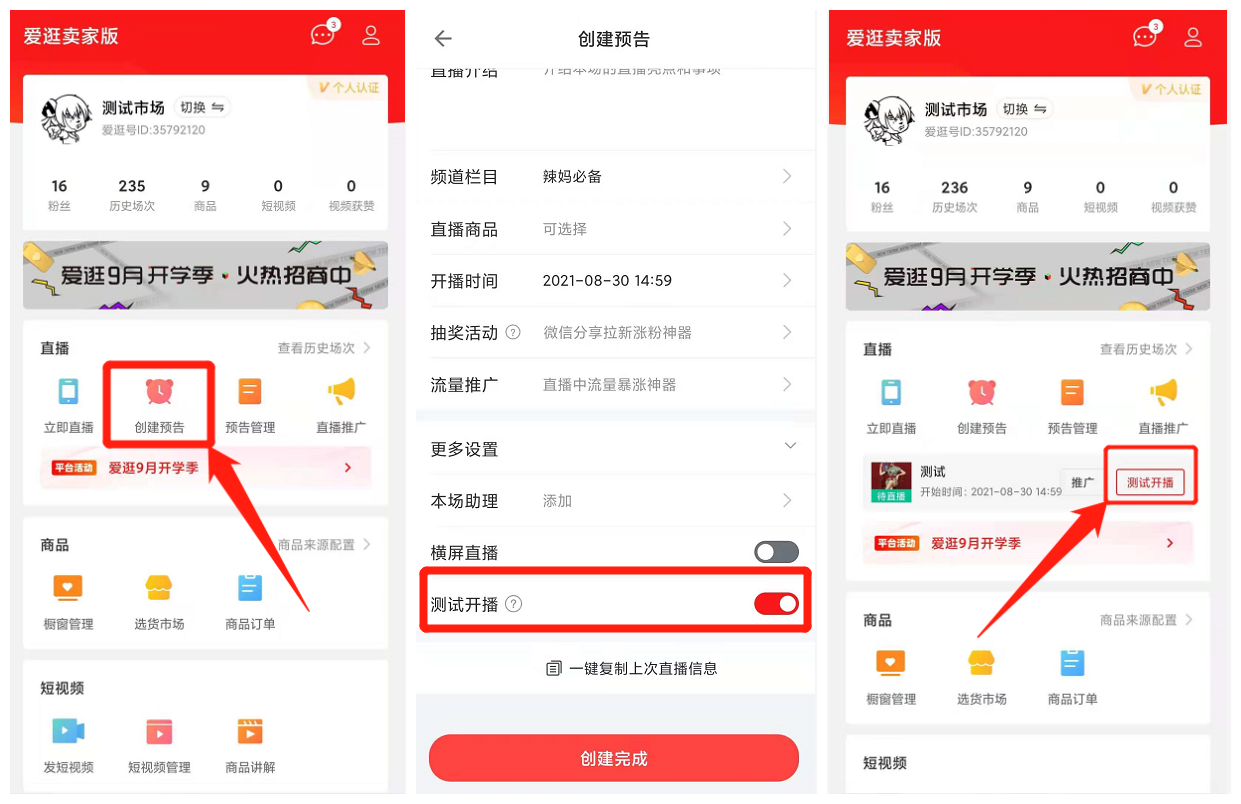
二、电脑端如何开启测试直播
登录电脑端后台,点击创建预告,在预告中选择“测试开播”。然后使用推流码开播即可。
注意:如果已经超过开播时间,那么必须在15分钟内转为正式直播,否则场次将作废,直播终止。
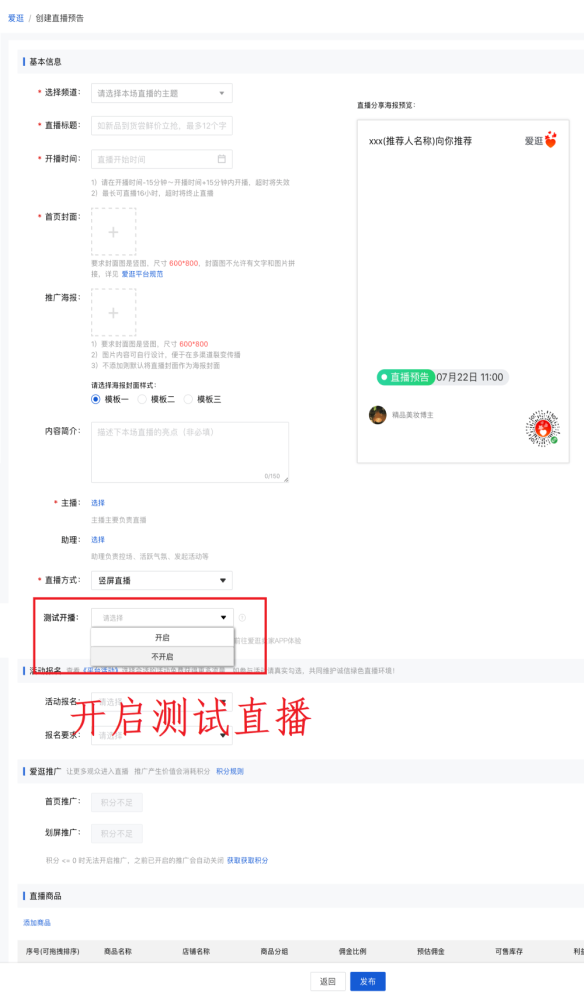
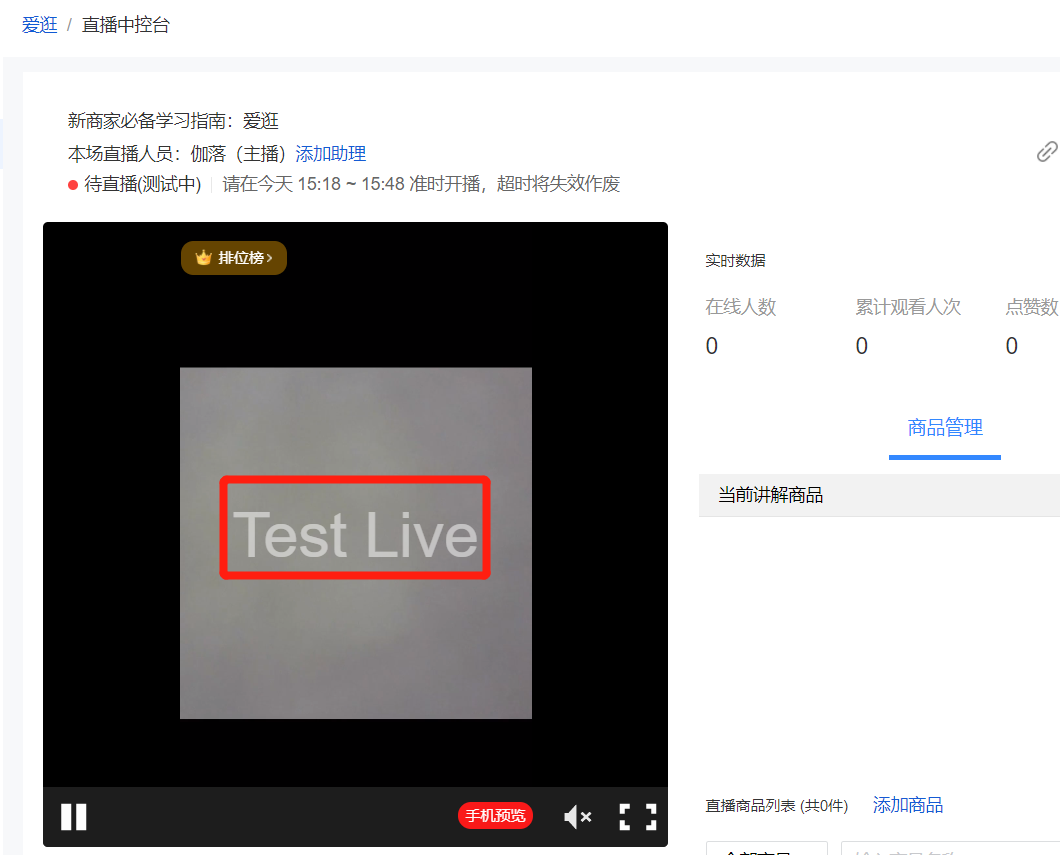
三、如何让用户不进入测试中的直播间
测试直播时,用户通过手机app端生成的海报二维码可以进入直播间,不能通过电脑端生成的海报二维码进入直播间。
如果不希望用户看到测试直播时的直播间,可将电脑端生成的海报二维码发给用户,进行宣传。
电脑端
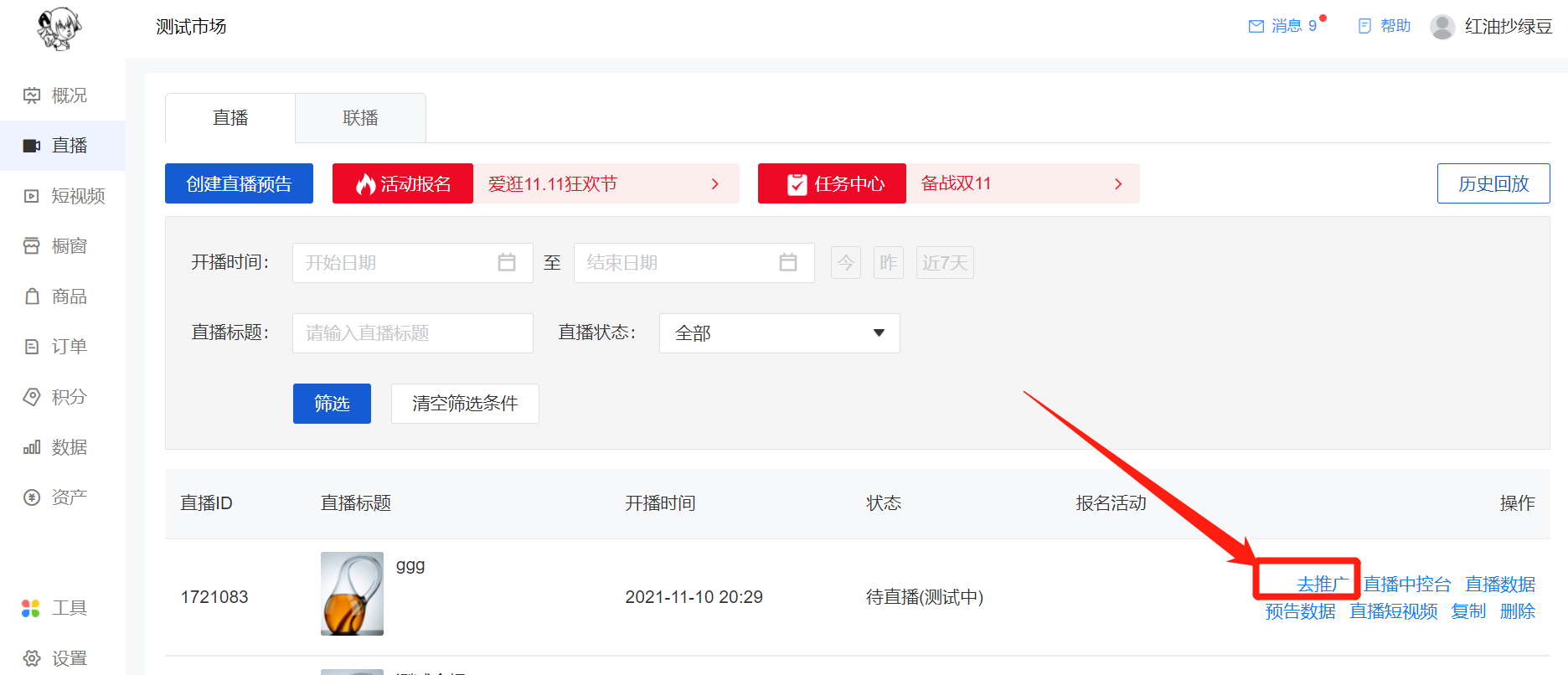
四、如何转为正式直播
如果已经超过开播时间,那么必须在15分钟内转为正式直播,否则场次将作废,直播终止。
1、手机APP端 转为正式直播
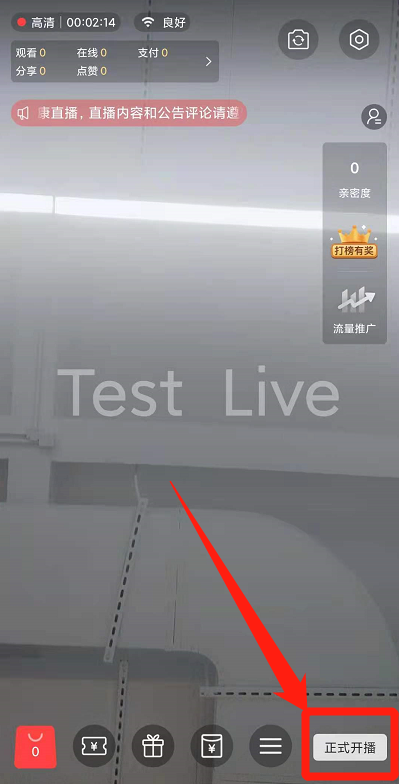
手机直播没有及时转为正式直播时:画面上方显示wifi图标+”异常“的文案,会有”正在重新连接“的提醒弹出,然后弹窗提示推流异常。
此时这个场次已经超时作废,无法直播。
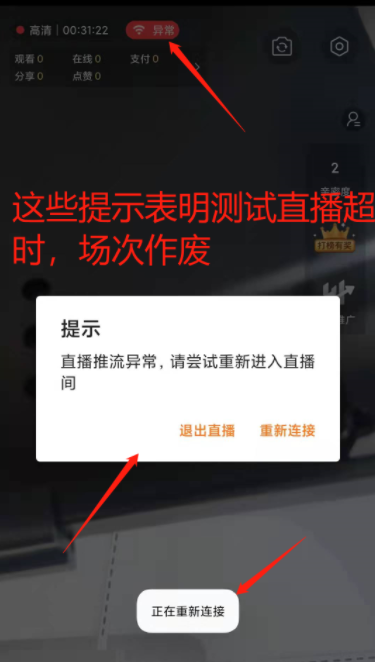
2、电脑端 转为正式直播
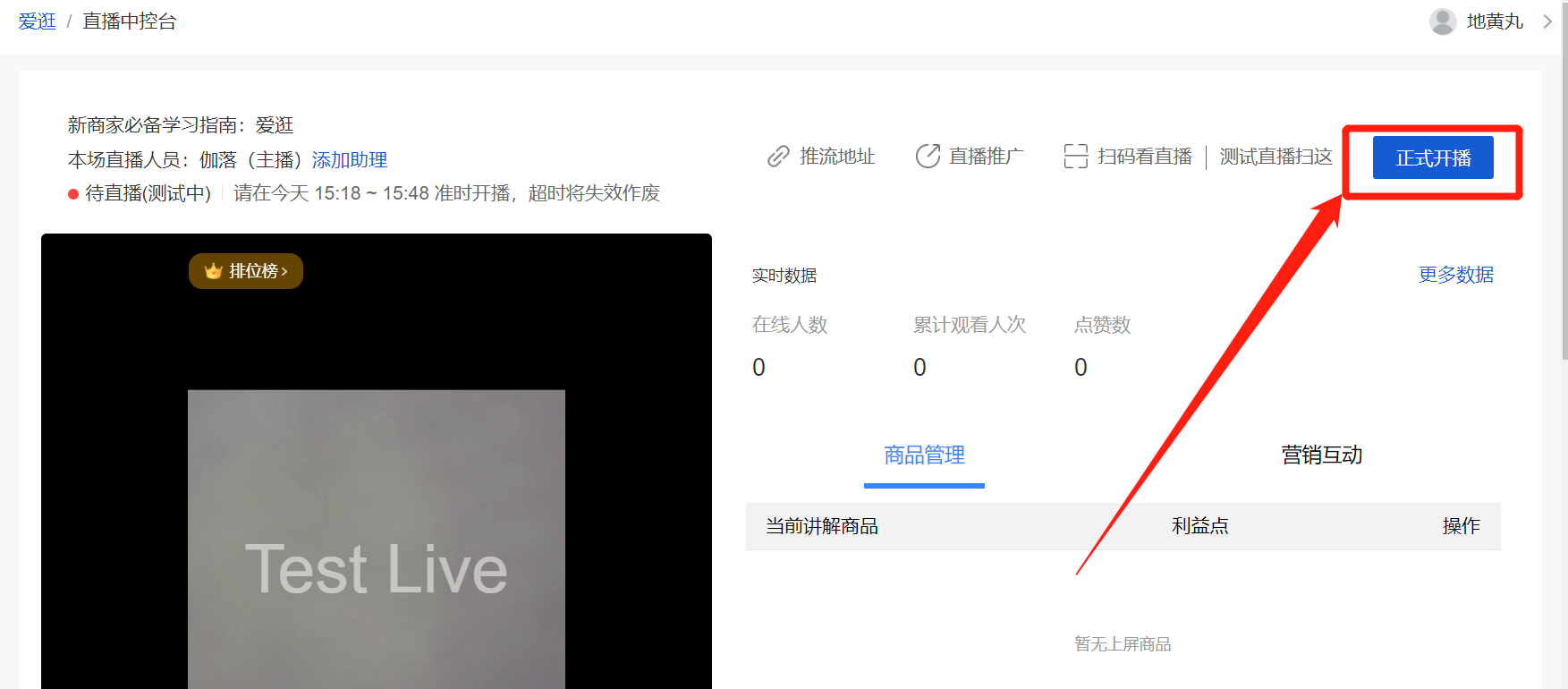
电脑直播没有及时转为正式直播时:会有超时作废的提示
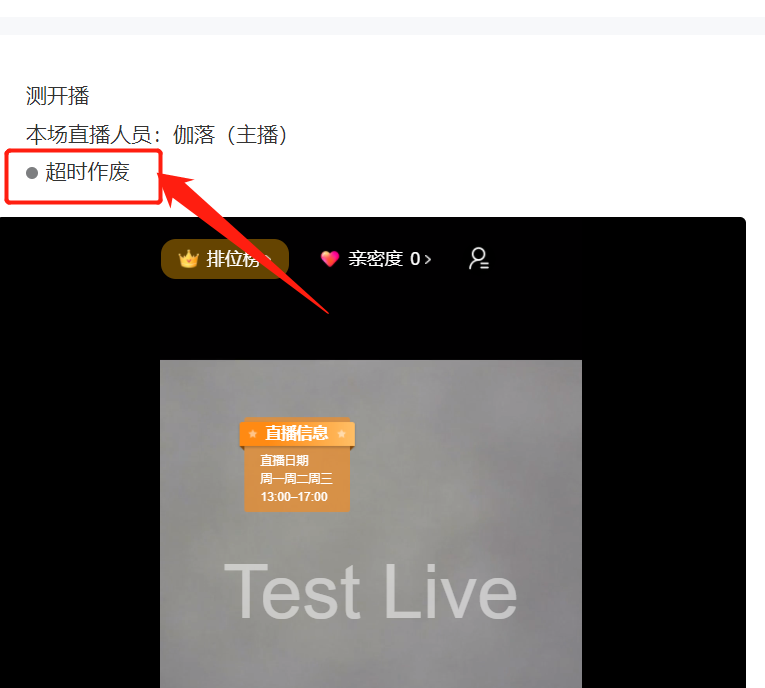
注意:
1)如预告创建时勾选开启测试开播,开启测试直播后,涉及公域的首页、划屏,私域的关注列表、爱逛号主页、分享跳转依旧可见的是直播预告状态;
2)如立即开播时勾选开启测试开播,开启测试直播后,将不在公域的首页、划屏中展示,也不在私域的关注列表、爱逛号主页、分享展示,仅可通过分享推广中的海报扫码可进入测试直播,限制最多同时10人在线观看,超过最大在线人数将无法进入;
3)测试开播中不会开启公域流量的首页和划屏推广,也无法进行粉丝推送(召回私域),转正式直播后以上功能恢复正常使用。
4)测试过程中退出直播后台,例如APP测试直播时在进程里关闭APP,不会关闭测试状态,再次进入后台仍是测试状态。关闭测试状态的方法,只有转为正式直播。
5)如果在测试过程中退出直播后台,只要及时转为正式直播,不会影响开播。建议测试直播不要提前超过24小时。
6)测试直播转正式直播,仅支持开播时间的前15分钟内开启,请务必控制好正式直播的开始时间,避免本场直播超时作废。
7)测试开播会计算邀请榜。